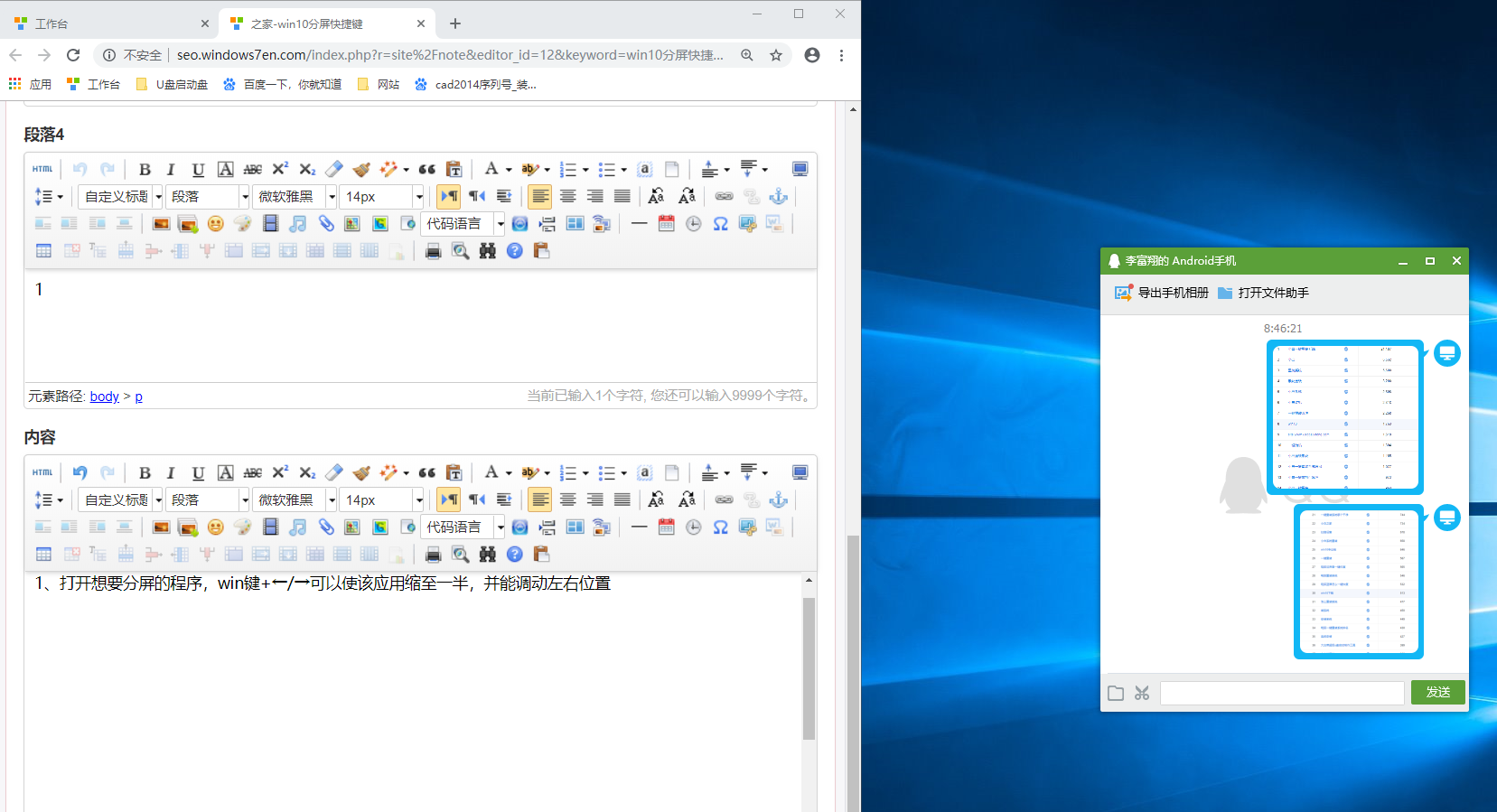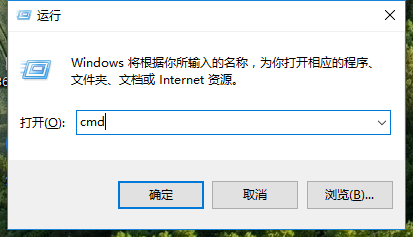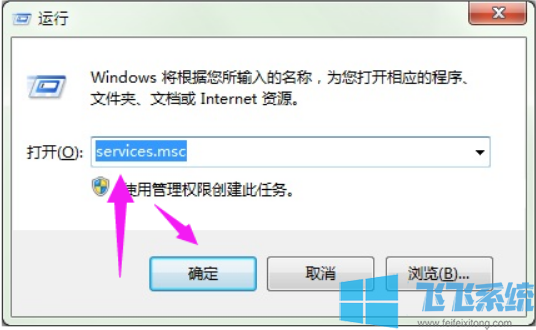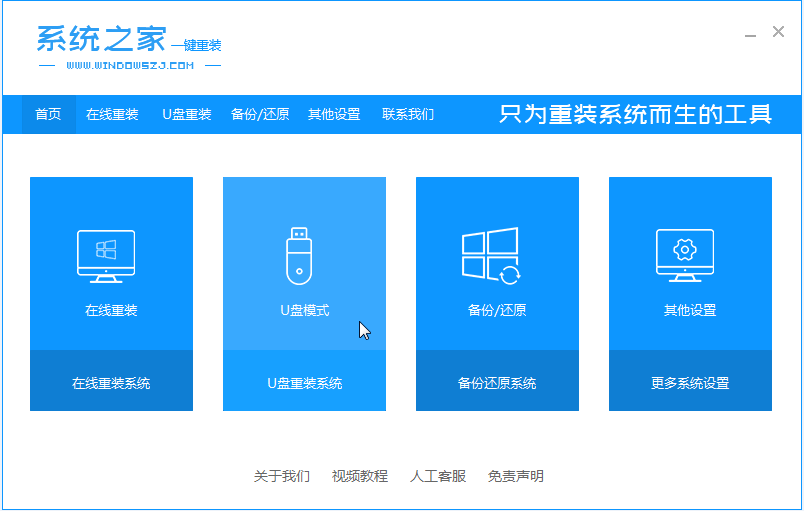win10系统任务管理器怎么打开?教你win10系统打开任务管理器的方法
- 编辑:飞飞系统
- 时间:2020-04-02
win10系统任务管理器怎么打开?任务管理器可以帮助我们管理电脑中运行的程序,电脑中开机的启动服务以及电脑开机启动的程序,并且可以查看当前电脑的cpu、硬盘、内存的使用率,那么我们如何打开任务管理器呢?本文中飞飞系统小编给大家分享介绍下win10系统打开任务管理器的方法,有需要的用户快来试试吧~

右击底部任务栏,点击任务管理器,或者键盘按下k键。
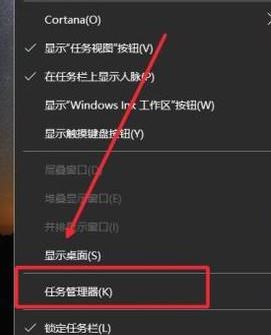
使用组合键【ctrl+shift+esc】,即可打开任务管理器。
1、按下组合键【win+R】打开运行;
2、输入:taskmgr 按下回车键即可打开任务管理器

1、按下组合键【ctrl+alt+delete】进入一个蓝色界面;
2、点击打开【任务管理器】即可打开~
关于任务管理器如何打印的问题就给大家介绍到这里了,希望可以帮到大家~

win10系统打开任务管理器的方法一
右击底部任务栏,点击任务管理器,或者键盘按下k键。
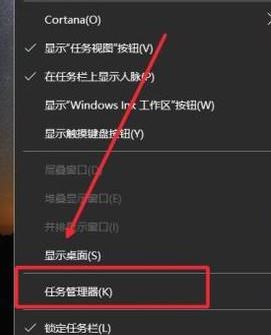
win10系统打开任务管理器的方法二:
使用组合键【ctrl+shift+esc】,即可打开任务管理器。
win10系统打开任务管理器的方法三:
1、按下组合键【win+R】打开运行;
2、输入:taskmgr 按下回车键即可打开任务管理器

win10系统打开任务管理器的方法四:
1、按下组合键【ctrl+alt+delete】进入一个蓝色界面;
2、点击打开【任务管理器】即可打开~
关于任务管理器如何打印的问题就给大家介绍到这里了,希望可以帮到大家~